So entfernen Sie Software, die Weiterleitungen zu search-redirect.com verursacht
Browser EntführerAuch bekannt als: search-redirect.com browser hijacker
Der kostenlose Scanner prüft, ob Ihr Computer infiziert ist.
JETZT ENTFERNENUm das Produkt mit vollem Funktionsumfang nutzen zu können, müssen Sie eine Lizenz für Combo Cleaner erwerben. Auf 7 Tage beschränkte kostenlose Testversion verfügbar. Eigentümer und Betreiber von Combo Cleaner ist RCS LT, die Muttergesellschaft von PCRisk.
Was für eine Website ist search-redirect.com?
Bei einer Routineuntersuchung haben wir die gefälschte Suchmaschine search-redirect.com entdeckt. In der Regel können Websites dieser Art keine Suchergebnisse liefern und leiten zu legitimen Internet-Suchseiten weiter. Suchmaschinen wie search-redirect.com werden häufig (über Weiterleitungen) von Browser-Hijacker beworben.
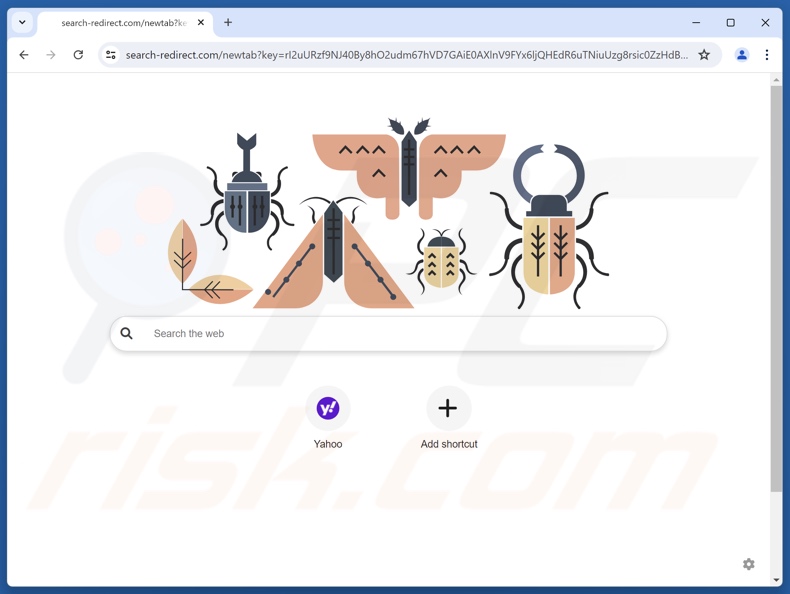
Wie bewerben Browser-Hijacker search-redirect.com?
Browser-Hijacking-Software ändert in der Regel die Browsereinstellungen (z. B. Standardsuchmaschine, Startseite, URL für neue Registerkarten/Fenster usw.), um Websites wie search-redirect.com zu bewerben. Aufgrund dieser Änderungen werden Benutzer gezwungen, die beworbene Seite aufzurufen, wenn sie eine Suchanfrage in die URL-Leiste eingeben oder eine neue Browser-Registerkarte/ein neues Browser-Fenster öffnen.
Search-redirect.com hat eine ungewöhnliche Funktion: Es kann irreführende Pop-ups (Anzeigen) anzeigen. Zum Zeitpunkt der Recherche haben wir beobachtet, dass es ein Pop-up anzeigt, das ein legitimes Sicherheitsprodukt mit Panikmache bewirbt.
Diese Art der Werbung wird als Affiliate-Betrug bezeichnet, bei dem Betrüger versuchen, durch den Missbrauch der Partnerprogramme echter Produkte/Dienstleistungen unrechtmäßige Provisionen zu erhalten. Beachten Sie, dass solche Werbeanzeigen andere Betrugsversuche, unzuverlässige/schädliche Software und möglicherweise Malware fördern könnten.
Gefälschte Suchmaschinen können in der Regel keine Suchergebnisse generieren, sodass sie zu legitimen Suchwebsites weiterleiten. Search-redirect.com bildet da keine Ausnahme, und wir haben festgestellt, dass diese Webseite zu Google (google.com), Yahoo (search.yahoo.com) und iadispatcher.com (illegitime Suchmaschine). Es ist erwähnenswert, dass die Ziele dieser Weiterleitungen unterschiedlich sein können, da sie von Faktoren wie dem Standort des Benutzers beeinflusst werden können.
Darüber hinaus setzen Browser-Hijacker häufig auf Techniken, die ihre Persistenz sicherstellen, wie z. B. die Einschränkung des Zugriffs auf Einstellungen zum Entfernen oder das Rückgängigmachen von Änderungen durch den Benutzer, um eine Wiederherstellung des Browsers zu verhindern.
Darüber hinaus verfügen betrügerische Suchmaschinen und die Software, die für sie wirbt, in der Regel über Funktionen zur Datenverfolgung. Browser-Hijacker zielen häufig auf den Browserverlauf und Suchmaschinenverlauf, Internet-Cookies, Benutzernamen/Passwörter, personenbezogene Daten, finanzbezogene Daten usw. ab. Die gesammelten Informationen können dann an Dritte weitergegeben oder verkauft werden.
Zusammenfassend lässt sich sagen, dass das Vorhandensein von Browser-Hijacking-Software auf Geräten zu Systeminfektionen, schwerwiegenden Datenschutzproblemen, finanziellen Verlusten und Identitätsdiebstahl führen kann.
| Name | search-redirect.com browser hijacker |
| Art der Bedrohung | Browser-Hijacker, Weiterleitung, Such-Hijacker, Symbolleiste, unerwünschte neue Registerkarte |
| Betroffene Browsereinstellungen | Startseite, URL für neue Registerkarten, Standardsuchmaschine |
| Erkennungsnamen | N/A (VirusTotal) |
| Symptome | Manipulierte Internetbrowser-Einstellungen (Startseite, Standard-Internetsuchmaschine, Einstellungen für neue Registerkarten). Benutzer werden gezwungen, die Website des Hijackers zu besuchen und das Internet mit dessen Suchmaschinen zu durchsuchen. |
| Verbreitungsmethoden | Irreführende Pop-up-Anzeigen, kostenlose Software-Installationsprogramme (Bündelung). |
| Schaden | Verfolgung des Internetbrowsers (mögliche Datenschutzprobleme), Anzeige unerwünschter Werbung, Weiterleitungen zu dubiosen Websites. |
| Malware-Entfernung (Windows) |
Um mögliche Malware-Infektionen zu entfernen, scannen Sie Ihren Computer mit einer legitimen Antivirus-Software. Unsere Sicherheitsforscher empfehlen die Verwendung von Combo Cleaner. Combo Cleaner herunterladenDer kostenlose Scanner überprüft, ob Ihr Computer infiziert ist. Um das Produkt mit vollem Funktionsumfang nutzen zu können, müssen Sie eine Lizenz für Combo Cleaner erwerben. Auf 7 Tage beschränkte kostenlose Testversion verfügbar. Eigentümer und Betreiber von Combo Cleaner ist RCS LT, die Muttergesellschaft von PCRisk. |
Beispiele für gefälschte Suchmaschinen
Mobiletips.in, customsearch.quickshoppers.co, searchvaultly.com und search.getbettersearch-api.com sind nur einige unserer neuesten Artikel über gefälschte Suchmaschinen.
Websites dieser Art wirken selten illegitim oder anderweitig verdächtig. Sie bieten möglicherweise auch verschiedene nützliche Funktionen, wie verbesserte Suchergebnisse, einfachen Zugriff auf Lieblingswebsites usw. Die versprochenen Funktionen funktionieren jedoch selten, da sie in der Regel nur als Köder dienen.
Denken Sie daran, dass selbst wenn eine Webseite oder Software genau so funktioniert, wie in den Werbematerialien angegeben, dies allein noch keine Garantie für ihre Legitimität oder Sicherheit ist.
Wie wurde die Software zur Förderung von search-redirect.com auf meinem Computer installiert?
Browser-Hijacker können mit gewöhnlichen Programmen gebündelt sein. Das Risiko, versehentlich gebündelte Inhalte in das System zu lassen, wird durch das Herunterladen von dubiosen Kanälen (z. B. Freeware und kostenlose Datei-Hosting-Seiten, P2P-Tauschbörsen usw.) und durch Unachtsamkeit bei der Installation (z. B. Ignorieren der Bedingungen, Verwendung der „Einfach/Schnell”-Einstellungen usw.) erhöht.
Aufdringliche Werbung verbreitet ebenfalls Browser-Hijacking-Software. Sobald Sie auf diese Anzeigen klicken, können einige davon Skripte ausführen, um heimliche Downloads/Installationen durchzuführen.
Browser-Hijacker können auch „offizielle” Werbe-Webseiten haben und werden auf betrügerischen Websites beworben. Der Zugriff auf diese Seiten erfolgt in erster Linie über Weiterleitungen, die durch Websites verursacht werden, die betrügerische Werbenetzwerke verwenden, Spam-Browserbenachrichtigungen, falsch eingegebenen URLs, aufdringlichen Werbeanzeigen und installierter Adware aufgerufen.
Wie kann man die Installation von Browser-Hijackern vermeiden?
Vorsicht ist unerlässlich, um die Sicherheit des Geräts/Benutzers zu gewährleisten. Informieren Sie sich daher immer über Software, bevor Sie sie herunterladen oder kaufen. Laden Sie nur von offiziellen und vertrauenswürdigen Quellen herunter. Bei der Installation: Lesen Sie die Bedingungen, prüfen Sie die Optionen, verwenden Sie die „Benutzerdefinierten/Erweiterten” Einstellungen und lehnen Sie alle Zusätze (z. B. Apps, Erweiterungen, Tools usw.) ab.
Seien Sie außerdem beim Surfen wachsam, da das Internet voller gut getarnter betrügerischer/bösartiger Inhalte ist. Trotz ihres harmlosen Aussehens leiten aufdringliche Anzeigen beispielsweise auf unzuverlässige und fragwürdige Websites weiter (z. B. Websites, die Betrug, Glücksspiel, Dating für Erwachsene usw. bewerben).
Sollten Sie weiterhin Werbung/Weiterleitungen dieser Art erleben, überprüfen Sie das System und entfernen Sie sofort alle verdächtigen Anwendungen und Browser-Erweiterungen/Plug-ins. Wenn Ihr Computer bereits mit Browser-Hijackern infiziert ist, empfehlen wir, einen Scan mit Combo Cleaner Antivirus für Windows durchzuführen, um diese automatisch zu entfernen.
Screenshot eines gefälschten Pop-ups, das auf search-redirect.com angezeigt wird:
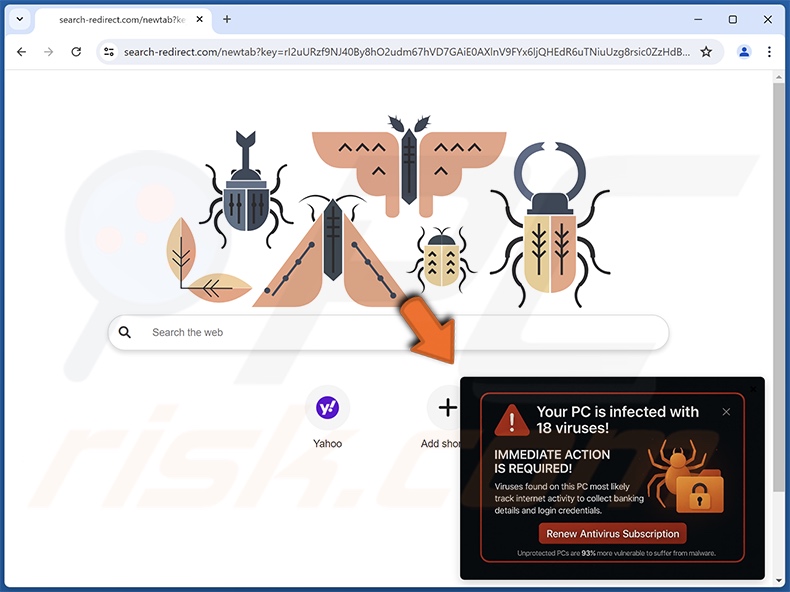
Darstellung von search-redirect.com, das zur Yahoo-Suchmaschine weiterleitet (GIF):
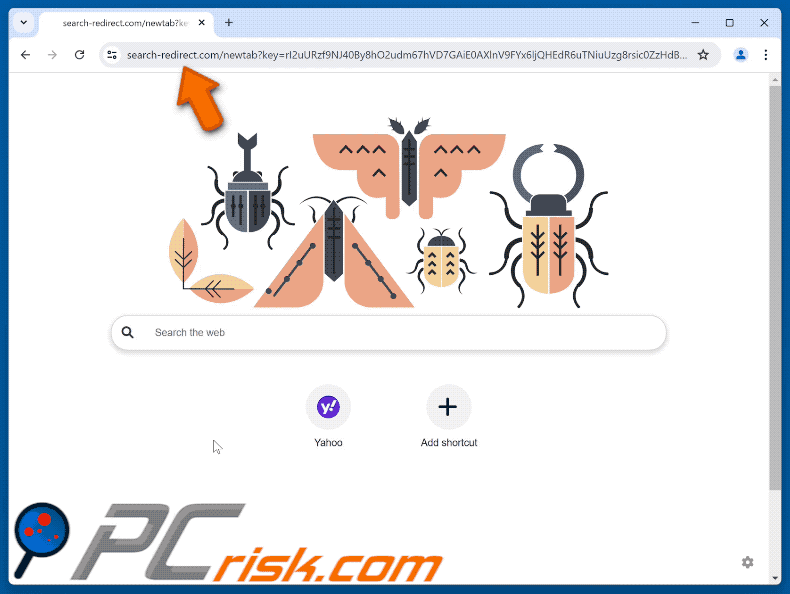
Umgehende automatische Entfernung von Malware:
Die manuelle Entfernung einer Bedrohung kann ein langer und komplizierter Prozess sein, der fortgeschrittene Computerkenntnisse voraussetzt. Combo Cleaner ist ein professionelles, automatisches Malware-Entfernungstool, das zur Entfernung von Malware empfohlen wird. Laden Sie es durch Anklicken der untenstehenden Schaltfläche herunter:
LADEN Sie Combo Cleaner herunterIndem Sie Software, die auf dieser Internetseite aufgeführt ist, herunterladen, stimmen Sie unseren Datenschutzbestimmungen und Nutzungsbedingungen zu. Der kostenlose Scanner überprüft, ob Ihr Computer infiziert ist. Um das Produkt mit vollem Funktionsumfang nutzen zu können, müssen Sie eine Lizenz für Combo Cleaner erwerben. Auf 7 Tage beschränkte kostenlose Testversion verfügbar. Eigentümer und Betreiber von Combo Cleaner ist RCS LT, die Muttergesellschaft von PCRisk.
Schnellmenü:
- Was ist search-redirect.com?
- SCHRITT 1. Deinstallieren Sie unerwünschte Anwendungen über die Systemsteuerung.
- SCHRITT 2. Entfernen Sie den Browser-Hijacker search-redirect.com aus Google Chrome.
- SCHRITT 3. Entfernen Sie die Startseite und die Standardsuchmaschine search-redirect.com aus Mozilla Firefox.
- SCHRITT 4. Entfernen Sie die Weiterleitung von search-redirect.com aus Safari.
- SCHRITT 5. Entfernen Sie betrügerische Plug-ins aus Microsoft Edge.
Entfernen der Weiterleitung von Search-redirect.com:
Windows 10 Nutzer:

Machen Sie einen Rechtsklick in der linken unteren Ecke des Bildschirms, im Schnellzugriffmenü wählen Sie Systemsteuerung aus. Im geöffneten Fenster wählen Sie Ein Programm deinstallieren.
Windows 7 Nutzer:

Klicken Sie auf Start ("Windows Logo" in der linken, unteren Ecke Ihres Desktop), wählen Sie Systemsteuerung. Suchen Sie Programme und klicken Sie auf Ein Programm deinstallieren.
macOS (OSX) Nutzer:

Klicken Sie auf Finder, wählen Sie im geöffneten Fenster Anwendungen. Ziehen Sie die App vom Anwendungen Ordner zum Papierkorb (befindet sich im Dock), machen Sie dann einen Rechtsklick auf das Papierkorbzeichen und wählen Sie Papierkorb leeren.
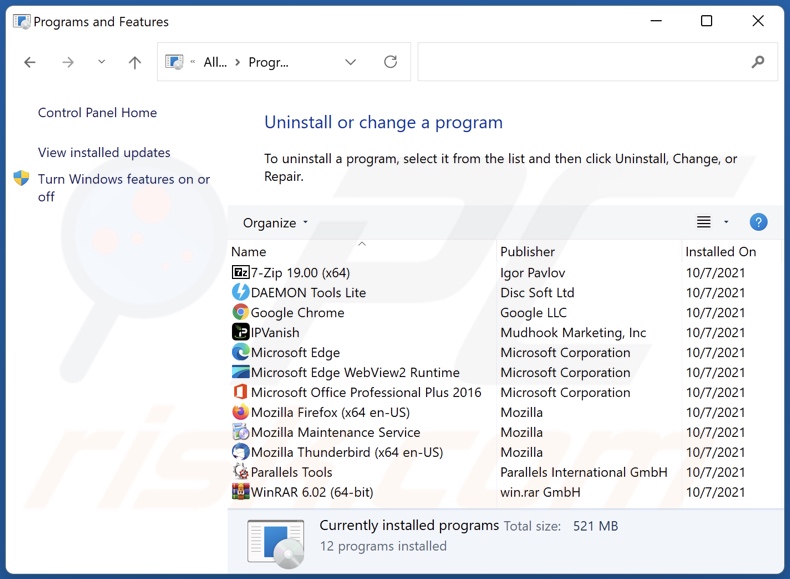
Im Fenster „Programme deinstallieren“: Suchen Sie nach kürzlich installierten verdächtigen Anwendungen, wählen Sie diese Einträge aus und klicken Sie auf „Deinstallieren“ oder „Entfernen“.
Scannen Sie Ihren Computer nach der Deinstallation der potenziell unerwünschten Anwendungen auf verbleibende unerwünschte Komponenten. Verwenden Sie zum Scannen Ihres Computers die empfohlene Software zum Entfernen von Malware.
LADEN Sie die Entfernungssoftware herunter
Combo Cleaner überprüft, ob Ihr Computer infiziert ist. Um das Produkt mit vollem Funktionsumfang nutzen zu können, müssen Sie eine Lizenz für Combo Cleaner erwerben. Auf 7 Tage beschränkte kostenlose Testversion verfügbar. Eigentümer und Betreiber von Combo Cleaner ist RCS LT, die Muttergesellschaft von PCRisk.
Entfernen von Search-redirect.com aus Internetbrowsern:
Video, das zeigt, wie Browser-Weiterleitungen entfernt werden:
 Entfernen Sie schädliche Erweiterungen aus Google Chrome:
Entfernen Sie schädliche Erweiterungen aus Google Chrome:
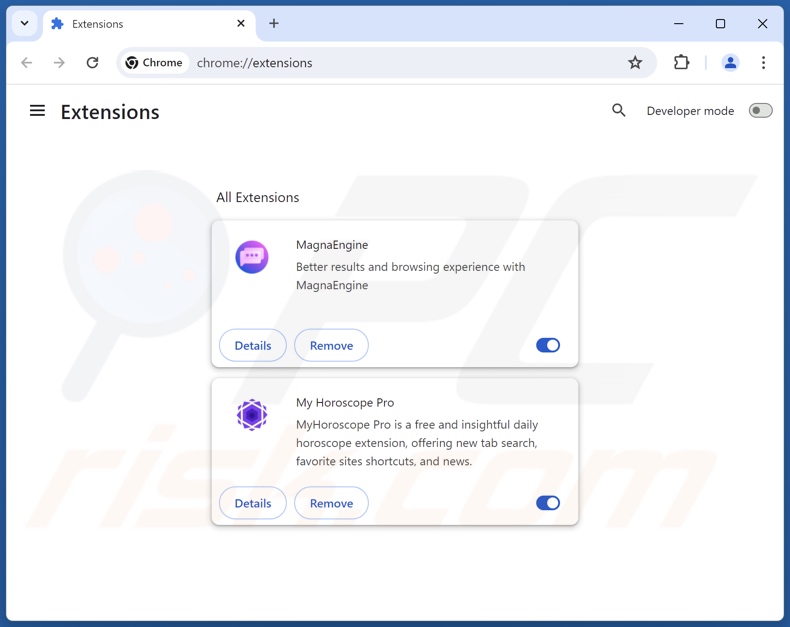
Klicken Sie auf das Chrome-Menüsymbol ![]() (in der oberen rechten Ecke von Google Chrome), wählen Sie „Erweiterungen“ und klicken Sie auf „Erweiterungen verwalten“ . Suchen Sie alle kürzlich installierten verdächtigen Erweiterungen, wählen Sie diese Einträge aus und klicken Sie auf „Entfernen“.
(in der oberen rechten Ecke von Google Chrome), wählen Sie „Erweiterungen“ und klicken Sie auf „Erweiterungen verwalten“ . Suchen Sie alle kürzlich installierten verdächtigen Erweiterungen, wählen Sie diese Einträge aus und klicken Sie auf „Entfernen“.
Ändern Sie Ihre Startseite:
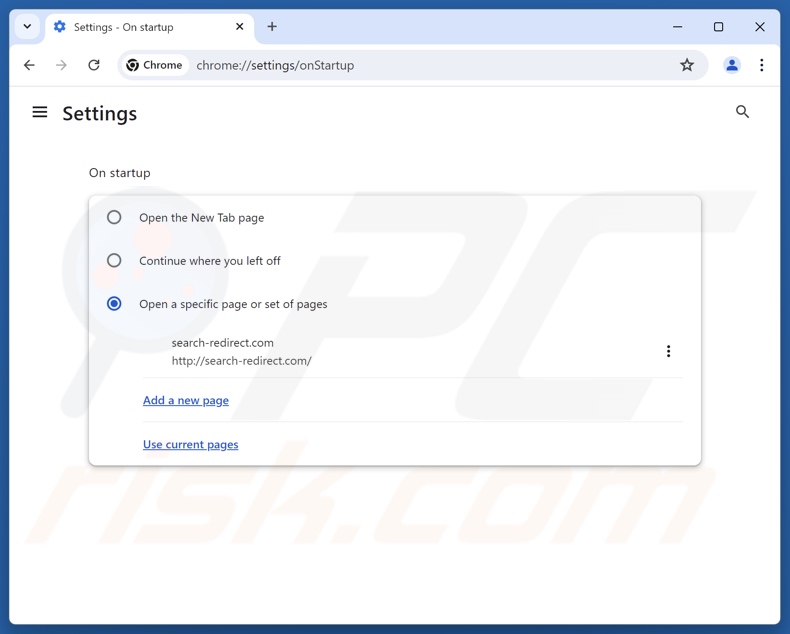
Klicken Sie auf das Chrome-Menüsymbol ![]() (in der oberen rechten Ecke von Google Chrome) und wählen Sie „Einstellungen“ . Deaktivieren Sie im Abschnitt „Beim Start“ die schädliche Erweiterung (falls vorhanden) und suchen Sie unter der Option „Eine bestimmte Seite oder Seiten öffnen“ nach einer Browser-Hijacker-URL (hxxp://www.search-redirect.com). Wenn vorhanden, klicken Sie auf das Symbol mit den drei vertikalen Punkten und wählen Sie „Entfernen“.
(in der oberen rechten Ecke von Google Chrome) und wählen Sie „Einstellungen“ . Deaktivieren Sie im Abschnitt „Beim Start“ die schädliche Erweiterung (falls vorhanden) und suchen Sie unter der Option „Eine bestimmte Seite oder Seiten öffnen“ nach einer Browser-Hijacker-URL (hxxp://www.search-redirect.com). Wenn vorhanden, klicken Sie auf das Symbol mit den drei vertikalen Punkten und wählen Sie „Entfernen“.
Ändern Sie Ihre Standardsuchmaschine:
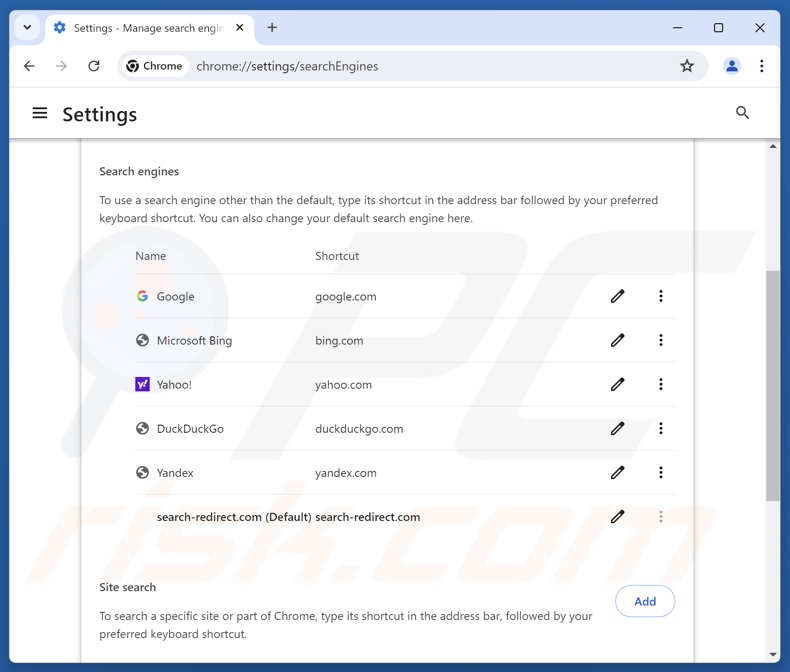
So ändern Sie Ihre Standardsuchmaschine in Google Chrome: Klicken Sie auf das Chrome-Menüsymbol ![]() (in der oberen rechten Ecke von Google Chrome), wählen Sie „Einstellungen“, klicken Sie im Abschnitt „Suchmaschine“ auf „Suchmaschinen verwalten...“, suchen Sie in der angezeigten Liste nach „search-redirect.com“, klicken Sie auf die drei vertikalen Punkte neben dieser URL und wählen Sie „Löschen“.
(in der oberen rechten Ecke von Google Chrome), wählen Sie „Einstellungen“, klicken Sie im Abschnitt „Suchmaschine“ auf „Suchmaschinen verwalten...“, suchen Sie in der angezeigten Liste nach „search-redirect.com“, klicken Sie auf die drei vertikalen Punkte neben dieser URL und wählen Sie „Löschen“.
- Wenn Sie weiterhin Probleme mit Browser-Weiterleitungen und unerwünschten Werbeanzeigen haben, setzen Sie Google Chrome zurück.
Alternative Methode:
Falls Sie weiterhin Probleme mit der Entfernung von search-redirect.com browser hijacker haben, setzen Sie die Einstellungen Ihres Google Chrome Browsers zurück. Klicken Sie auf das Chrome Menü-Symbol ![]() (in der oberen rechten Ecke von Google Chrome) und wählen Sie Einstellungen. Scrollen Sie zum Ende der Seite herunter. Klicken Sie auf den Erweitert... Link.
(in der oberen rechten Ecke von Google Chrome) und wählen Sie Einstellungen. Scrollen Sie zum Ende der Seite herunter. Klicken Sie auf den Erweitert... Link.

Nachdem Sie zum Ende der Seite hinuntergescrollt haben, klicken Sie auf das Zurücksetzen (Einstellungen auf ihren ursprünglichen Standard wiederherstellen) Feld.

Im geöffneten Fenster bestätigen Sie, dass Sie die Google Chrome Einstellungen auf Standard zurücksetzen möchten, indem Sie auf das Zurücksetzen Feld klicken.

 Entfernen Sie schädliche Plugins aus Mozilla Firefox:
Entfernen Sie schädliche Plugins aus Mozilla Firefox:
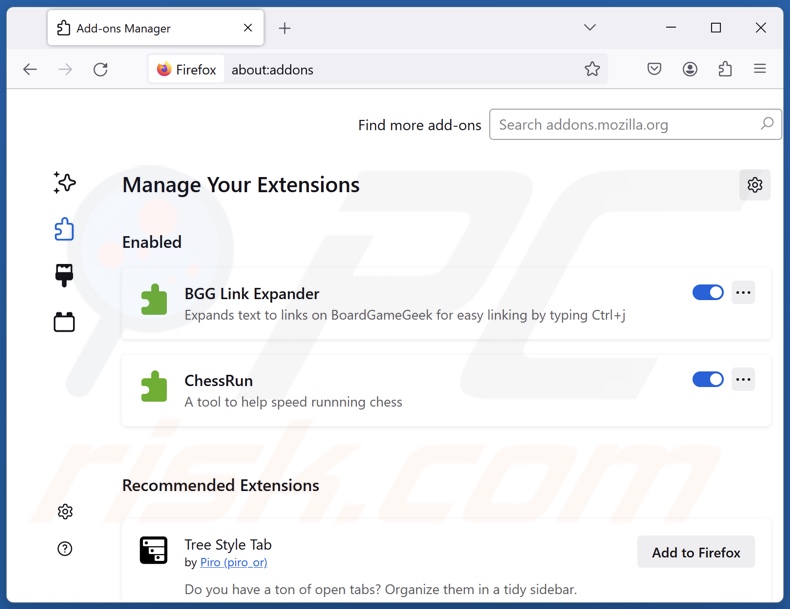
Klicken Sie auf das Firefox-Menü ![]() (in der oberen rechten Ecke des Hauptfensters) und wählen Sie „Add-ons und Designs”. Klicken Sie auf „Erweiterungen“, suchen Sie im geöffneten Fenster alle kürzlich installierten verdächtigen Erweiterungen, klicken Sie auf die drei Punkte und dann auf „Entfernen“.
(in der oberen rechten Ecke des Hauptfensters) und wählen Sie „Add-ons und Designs”. Klicken Sie auf „Erweiterungen“, suchen Sie im geöffneten Fenster alle kürzlich installierten verdächtigen Erweiterungen, klicken Sie auf die drei Punkte und dann auf „Entfernen“.
Ändern Sie Ihre Startseite:
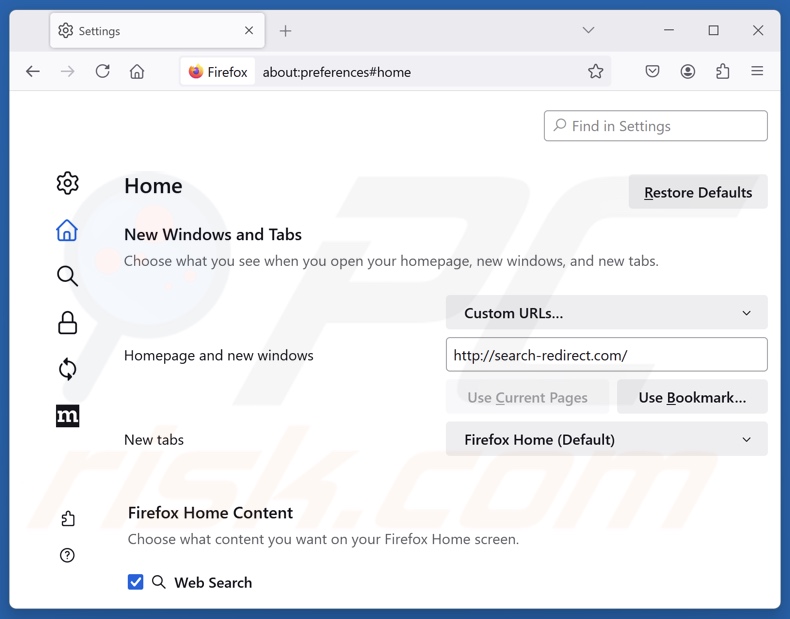
Um Ihre Startseite zurückzusetzen, klicken Sie auf das Firefox-Menü ![]()
(in der oberen rechten Ecke des Hauptfensters) und wählen Sie dann „Einstellungen“. Deaktivieren Sie im geöffneten Fenster die schädliche Erweiterung (falls vorhanden), entfernen Sie hxxp://search-redirect.com und geben Sie Ihre bevorzugte Domain ein, die bei jedem Start von Mozilla Firefox geöffnet wird.
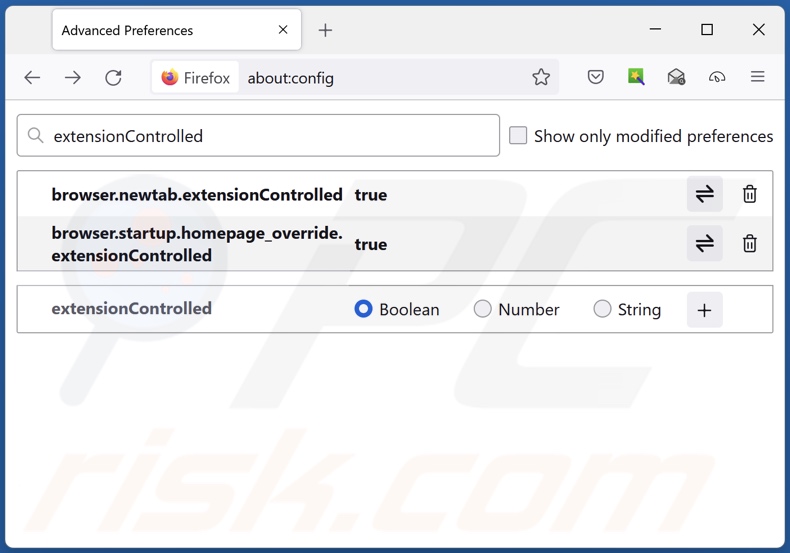
Geben Sie in die URL-Adressleiste „about:config“ ein und drücken Sie die Eingabetaste. Klicken Sie auf „Risiko akzeptieren und fortfahren“.
Geben Sie in den Suchfilter oben „extensionControlled“ ein. Setzen Sie beide Ergebnisse auf „false“, indem Sie entweder auf jeden Eintrag doppelklicken oder auf die Schaltfläche ![]() -Schaltfläche.
-Schaltfläche.
Alternative Methode:
Computernutzer, die Probleme mit der Entfernung von search-redirect.com browser hijacker haben, können Ihre Mozilla Firefox Einstellungen auf Standard zurücksetzen. Öffnen Sie Mozilla Firefox. In der oberen rechten Ecke des Hauptfensters klicken Sie auf das Firefox Menü ![]() , im geöffneten Menü klicken Sie auf das Hilfsmenü öffnen Feld
, im geöffneten Menü klicken Sie auf das Hilfsmenü öffnen Feld ![]()

Wählen Sie Problemlösungsinformationen.

Im geöffneten Fenster klicken Sie auf das Firefox Zurücksetzen Feld.

Im geöffneten Fenster bestätigen Sie, dass sie die Mozilla Firefox Einstellungen auf Standard zurücksetzen wollen, indem Sie auf das Zurücksetzen Feld klicken.

 Bösartige Erweiterungen von Safari entfernen:
Bösartige Erweiterungen von Safari entfernen:

Vergewissern Sie sich, dass Ihr Safari Browser aktiv ist und klicken Sie auf das Safari Menü. Wählen Sie dann Einstellungen...

Wählen Sie im Einstellungen Fenster den Erweiterungen Reiter aus. Suchen Sie nach allen kürzlich installierten, verdächtigen Erweiterungen und deinstallieren Sie sie.

Wählen Sie im Einstellungen Fenster den Allgemein Reiter aus und vergewissern Sie sich, dass Ihre Startseite auf eine bevorzugte URL eingestellt ist. Falls sie von einem Browserentführer verändert wurde, ändern Sie sie.

Wählen Sie im Einstellungen Fenster den Suche Reiter aus und vergewissern Sie sich, dass Ihre bevorzugte Internetsuchmaschine ausgewählt ist.
Alternative Methode:
Vergewissern Sie sich, dass Ihr Safari Browser aktiv ist und klicken Sie auf das Safari Menü. Vom sich aufklappenden Auswahlmenü wählen Sie Verlauf und Internetseitendaten löschen...

Wählen Sie im geöffneten Fenster Gesamtverlauf und klicken Sie auf das Verlauf löschen Feld.

 Bösartige Erweiterungen von Microsoft Edge entfernen:
Bösartige Erweiterungen von Microsoft Edge entfernen:

Klicken Sie auf das Edge Menüsymbol ![]() (in der oberen rechten Ecke von Microsoft Edge) und wählen Sie "Erweiterungen". Suchen Sie alle kürzlich installierten verdächtigen Browser-Add-Ons und entfernen Sie sie.
(in der oberen rechten Ecke von Microsoft Edge) und wählen Sie "Erweiterungen". Suchen Sie alle kürzlich installierten verdächtigen Browser-Add-Ons und entfernen Sie sie.
Ändern Sie Ihre Startseite und neue Registerkarteneinstellungen:

Klicken Sie auf das Menüsymbol Microsoft Edge (Chromium) ![]() (in der oberen rechten Ecke von Microsoft Edge) und wählen Sie "Einstellungen". Suchen Sie im Abschnitt "Beim Start" nach dem Namen des Browserentführers und klicken Sie auf "Deaktivieren".
(in der oberen rechten Ecke von Microsoft Edge) und wählen Sie "Einstellungen". Suchen Sie im Abschnitt "Beim Start" nach dem Namen des Browserentführers und klicken Sie auf "Deaktivieren".
Ändern Sie Ihre Standard-Internetsuchmaschine:

So ändern Sie Ihre Standardsuchmaschine in Microsoft Edge: Klicken Sie auf das Menüsymbol Microsoft Edge (Chromium) ![]() (in der oberen rechten Ecke von Microsoft Edge), wählen Sie "Datenschutz und Dienste", blättern Sie zum Ende der Seite und wählen Sie "Adressleiste". Suchen Sie im Abschnitt "In der Adressleiste verwendete Suchmaschinen" nach dem Namen der
(in der oberen rechten Ecke von Microsoft Edge), wählen Sie "Datenschutz und Dienste", blättern Sie zum Ende der Seite und wählen Sie "Adressleiste". Suchen Sie im Abschnitt "In der Adressleiste verwendete Suchmaschinen" nach dem Namen der
unerwünschten Internetsuchmaschine, und klicken Sie bei der Suche auf die Schaltfläche "Deaktivieren" in der Nähe der Suchmaschine. Alternativ können Sie auf "Suchmaschinen verwalten" klicken und im geöffneten Menü nach der unerwünschten Internetsuchmaschine suchen. Klicken Sie auf das Puzzlesymbol ![]() in der Nähe und wählen Sie "Deaktivieren".
in der Nähe und wählen Sie "Deaktivieren".
Alternative Methode:
Wenn Sie weiterhin Probleme mit der Entfernung von search-redirect.com browser hijacker haben, setzen Sie Ihre Microsoft Edge Browsereinstellungen zurück. Klicken Sie auf das Edge Menüsymbol ![]() (in der oberen rechten Ecke von Microsoft Edge) und wählen Sie Einstellungen.
(in der oberen rechten Ecke von Microsoft Edge) und wählen Sie Einstellungen.

Wählen Sie im geöffneten Einstellungsmenü die Option Einstellungen zurücksetzen.

Wählen Sie Einstellungen auf ihre Standardwerte zurücksetzen. im geöffneten Fenster bestätigen Sie, dass Sie die Microsoft Edge Einstellungen standardmäßig zurücksetzen wollen, indem Sie auf die Schaltfläche Zurücksetzen klicken.

- Wenn dies nicht geholfen hat, befolgen Sie diese alternativen Anweisungen, die erklären, wie man den Microfost Edge Browser zurücksetzt.
Zusammenfassung:
 Ein Browserentführer ist eine Art werbefinanzierter Software, die die Internetbrowser Einstellungen von Benutzern verändert, indem ihre Startseite und Standardsuchmaschine auf eine unerwünschte Internetseite geändert wird. Diese Art werbefinanzierter Software infiltriert das Betriebssystem der Benutzer meistens über kostenlose Software Downloads. Falls Ihr Download von einem Downloadklienten verwaltet wird, vergewissern Sie sich, dass Sie die beworbenen Symbolleisten, oder Anwendungen ablehnen, die versuchen, Ihre Startseite und Standardsuchmaschine zu verändern.
Ein Browserentführer ist eine Art werbefinanzierter Software, die die Internetbrowser Einstellungen von Benutzern verändert, indem ihre Startseite und Standardsuchmaschine auf eine unerwünschte Internetseite geändert wird. Diese Art werbefinanzierter Software infiltriert das Betriebssystem der Benutzer meistens über kostenlose Software Downloads. Falls Ihr Download von einem Downloadklienten verwaltet wird, vergewissern Sie sich, dass Sie die beworbenen Symbolleisten, oder Anwendungen ablehnen, die versuchen, Ihre Startseite und Standardsuchmaschine zu verändern.
Hilfe beim Entfernen:
Falls Sie Probleme beim Versuch search-redirect.com browser hijacker von Ihren Internetbrowsern zu entfernen haben, bitten Sie bitte um Hilfe in unserem Schadensoftware Entfernungsforum.
Kommentare hinterlassen:
Falls Sie zusätzliche Informationen über search-redirect.com browser hijacker, oder seine Entfernung haben, teilen Sie bitte Ihr Wissen im unten aufgeführten Kommentare Abschnitt.
Quelle: https://www.pcrisk.com/removal-guides/33580-search-redirect-com-redirect
Häufig gestellte Fragen (FAQ)
Was ist der Zweck, Benutzer zum Besuch der Website search-redirect.com zu zwingen?
Weiterleitungen zu Websites wie search-redirect.com werden erzeugt, weil Cyberkriminelle (d. h. Entwickler gefälschter Suchmaschinen und Browser-Hijacker) damit Einnahmen erzielen.
Stellt der Besuch von search-redirect.com eine Gefahr für meine Privatsphäre dar?
Bis zu einem gewissen Grad ja. In der Regel sammeln und verkaufen Websites wie search-redirect.com Informationen über ihre Besucher.
Wie ist ein Browser-Hijacker auf meinen Computer gelangt?
Zu den gängigsten Verbreitungstechniken gehören: gebündelte Installationssetups, irreführende Werbe-Webseiten, Freeware- und kostenlose Datei-Hosting-Seiten, Peer-to-Peer-Netzwerke, Online-Betrug, aufdringliche Werbung und Spam-Browserbenachrichtigungen.
Hilft mir Combo Cleaner dabei, Browser-Hijacker zu entfernen?
Ja, Combo Cleaner scannt Ihren Computer und entfernt alle gefundenen Browser-Hijacker-Anwendungen. Beachten Sie, dass eine manuelle Entfernung (ohne Sicherheitstools) möglicherweise nicht wirksam ist. Wenn mehrere Browser-Hijacker vorhanden sind, können diese nach der Entfernung eines Hijackers den anderen wieder installieren. Darüber hinaus kann diese Software den Zugriff auf Einstellungen zur Entfernung verweigern oder vom Benutzer vorgenommene Änderungen rückgängig machen. Daher müssen Browser-Hijacker gründlich und vollständig entfernt werden.
Teilen:

Tomas Meskauskas
Erfahrener Sicherheitsforscher, professioneller Malware-Analyst
Meine Leidenschaft gilt der Computersicherheit und -technologie. Ich habe mehr als 10 Jahre Erfahrung in verschiedenen Unternehmen im Zusammenhang mit der Lösung computertechnischer Probleme und der Internetsicherheit. Seit 2010 arbeite ich als Autor und Redakteur für PCrisk. Folgen Sie mir auf Twitter und LinkedIn, um über die neuesten Bedrohungen der Online-Sicherheit informiert zu bleiben.
Das Sicherheitsportal PCrisk wird von der Firma RCS LT bereitgestellt.
Gemeinsam klären Sicherheitsforscher Computerbenutzer über die neuesten Online-Sicherheitsbedrohungen auf. Weitere Informationen über das Unternehmen RCS LT.
Unsere Anleitungen zur Entfernung von Malware sind kostenlos. Wenn Sie uns jedoch unterstützen möchten, können Sie uns eine Spende schicken.
SpendenDas Sicherheitsportal PCrisk wird von der Firma RCS LT bereitgestellt.
Gemeinsam klären Sicherheitsforscher Computerbenutzer über die neuesten Online-Sicherheitsbedrohungen auf. Weitere Informationen über das Unternehmen RCS LT.
Unsere Anleitungen zur Entfernung von Malware sind kostenlos. Wenn Sie uns jedoch unterstützen möchten, können Sie uns eine Spende schicken.
Spenden
▼ Diskussion einblenden